Fagyasztott tárgy jég, egy jégkocka a Photoshop lecke - mega obzor
Készítsen egy jégkocka a tárgy belsejében.
1. Új képet. Hozzon létre egy új réteget. töltse meg világoskék.
Készítsen egy réteget, és a strukturális kefe és ecsettel karcolások. festék fehér semmiből a felszínen a jég.
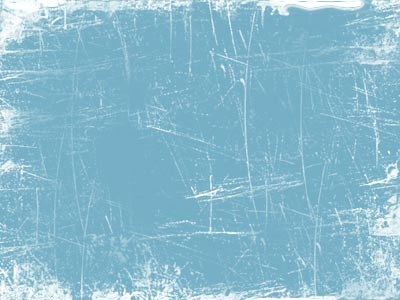
3. Ezután a réteg a karcolások rétegstílusokban beállítva. Bevésés és domborítás> Belső Fazetta Smooth mélység 100% Méret 3px tompítsa 0 árnyékolás. Szög magasság 120 30> Contour kettős kontúr. élmosott szatén> Szorzás, világoskék, az egyik, hogy használja a Opacity 30% szög 19 távolság 6 Méret 7
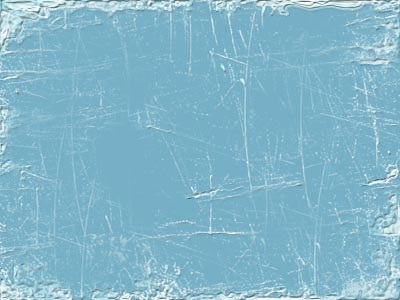
4. lépés a kék réteg és alkalmazni. Filter> Render> fényhatások. Játssz a beállításokat, amíg el nem éri az eredményeket az alábbiak szerint

5. Szűrő> Torzítás> Üveg paraméterekkel. Distortion simaság 5 5 Tiny Lens skálázása 100% Meg kell szereznie ahhoz hasonló hatást fejt ki:

6. Filter> Blur> Radial Blur, Nagyítás 40%

7. Helyezze a réteget karcolások overlay módot és csökkenti rétegeket. Hogy a dolgok reálisabban kettős réteg karcolások, meg világosítani mód, séta radír több helyen. Megvan a jég szerkezetét.

8. Hozza létre a szükséges méretű kocka (Új dokumentum) Szűrő> Render> 3d átalakítani Tipp: Ha nincs meg ez a szűrő, akkor itt letöltheti.
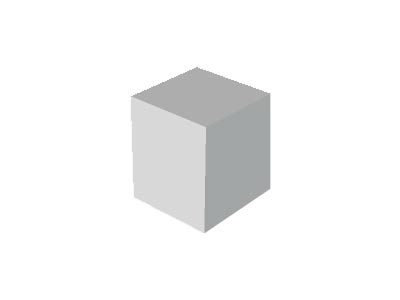
9. Húzza a lemez jég ebben a dokumentumban, és ezt a funkciót használja a Szerkesztés> Transform> szabad átalakítani, beállítja őket a kocka
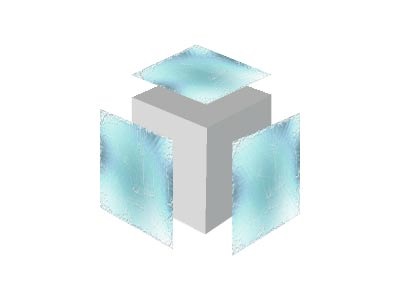
10. Vegye ki a kocka. Réteg> egyesítése. Tartsuk három rétegből áll.

11. Copy réteget egy jégkocka. Jelölje ki az objektumot. aki szeretné szúrni a jég. A mi leckében használt egy galamb. Importálja és állítsa be a nagyítás mértékét. Hogy a két réteg fölött a réteg jeget galambbal. A beállított alsó réteg színe 100%

és a tetején - erős fénnyel 60%

És kapsz egy jégkocka a tárgy belsejében. Próbálja ki a réteg beállítások elérése reálisabb hatást. A háttér által ugyanaz a módszerek, amelyeket bekezdésben használt 4 és 5

photoshop bemutató, photoshop órák, Photoshop bemutató